Les splines 3D sont créées à partir de plusieurs points de construction, points d'esquisse ou points de l'espace 3D ou projetées à partir d'une esquisse 2D à l'aide de la commande Inclure la géométrie.
Cotes et contraintes
Dans une esquisse 3D active, utilisez une ou plusieurs des méthodes ci-dessous pour modifier une spline 3D.
- Faites glisser les points de lissage de spline ou les points d'arrivée pour ajuster leur position.
- Ajoutez des contraintes pour définir les rapports entre la spline et une autre géométrie :
- Placez une contrainte de tangence entre l'extrémité de la spline et une autre courbe de l'esquisse 3D.
- Ajoutez une contrainte de coïncidence, puis détachez et rattachez les extrémités d'une spline.
- Insérez des points à la spline, puis ajoutez des contraintes par rapport à une autre géométrie pour donner une nouvelle forme à la spline.
- Ajoutez une cote sans unité à la poignée de tangence pour définir la distance sur laquelle la barre est tangente à la spline. Commencez avec une cote de 1.0, puis observez le résultat lorsque vous la remplacez par .5 ou 2.0.
- Ajoutez une dimension entre l'extrémité d'une spline et une autre géométrie d'esquisse.
Options du menu contextuel
Cliquez avec le bouton droit de la souris sur une spline pour afficher le menu contextuel, puis choisissez l'option :
- Afficher la courbure pour afficher les différences entre les méthodes d'ajustement, puis Méthode d'ajustement pour modifier la courbure de la spline au besoin.
- Utilisez l'option de conversion en spline du sommet de contrôle pour remplacer la spline par une spline du sommet de contrôle.
- Méthode d'ajustement pour ajuster la transition de la courbe de spline entre les points.
- Insérer un point pour ajouter un point de forme à la spline.
- L'option Couper la spline permet de couper une spline en un point.
- Fermer la spline pour créer un contour fermé en reliant les points de départ et de fin de la spline.
- Utilisez Tension de la spline pour ajuster la tension de la spline à l'aide d'un curseur.
- Utilisez la commande Activer la poignée pour ajuster la longueur de la poignée, qui modifie la forme de la spline en changeant la distance sur laquelle la spline est tangente à la poignée.
Ajuster la tangence de la spline à l'aide de sa poignée
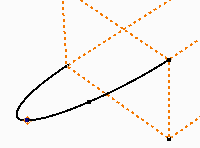
Vous pouvez utiliser les options du menu contextuel pour ajuster la tangence d'une spline 3D. La poignée est tangente à une extrémité ou un point de lissage. La poignée de tangence de la spline vous permet également d'ajuster sa forme.
Ajustez la longueur de la poignée pour modifier la distance de tangence de la spline par rapport à cette poignée. Vous pouvez coter et contraindre la poignée afin de gérer sa longueur et son orientation, cette dernière caractéristique déterminant l'épaisseur au niveau d'un point de lissage donné.
Vous pouvez représenter la courbure d'une spline 3D et visualiser l'effet des ajustements appliqués à la poignée de tangence.
Faire glisser ou ajouter une cote pour ajuster la tangence
|
|
|
Utiliser la fonction Déplacement/Rotation 3D pour ajuster la tangence des splines 3D
 |
Le trièdre des coordonnées 3D indique les plans X, Y et Z. La flèche rouge indique l'axe X, la verte correspond à Y et la bleue à Z. Cliquez où vous voulez sur le trièdre pour définir le mouvement. Le trièdre est d'abord positionné à 0, 0, 0 mais il conserve son emplacement par la suite. |
- Cliquez avec le bouton droit de la souris sur une spline 3D, puis choisissez Déplacement/Rotation 3D. Le trièdre 3D se positionne sur le point de lissage.
- Faites pivoter la vue afin de visualiser les axes du trièdre.
- Sélectionnez un segment du trièdre pour entrer les valeurs relatives à la géométrie sélectionnée.
- Cliquez sur une pointe de flèche pour effectuer le déplacement sur l'axe sélectionné.
- Cliquez sur un arbre de flèche pour entrer un angle de rotation autour de l'axe sélectionné.
- Cliquez sur un plan pour entrer ses dimensions. Le troisième plan n'est pas disponible.
- Cliquez sur la sphère du trièdre pour entrer les distances des trois axes.
- Si vous le souhaitez, cliquez sur Repositionner le trièdre pour entrer les coordonnées du trièdre uniquement, non de la géométrie d'esquisse.
- Cliquez sur OK pour fermer la boîte de dialogue.
